Anh giai của tôi đấy !
Liên tục khám phá...!
Thứ Ba, 2 tháng 8, 2011
Thứ Ba, 25 tháng 8, 2009
Ứng dụng USB làm FTP Server trên Vigor2910



2. Làm cách nào để sử dụng tính năng này
* Kết nối ổ lưu trữ USB của bạn đến port USB trên V2910.
* Trong giao diện cấu hình của router, vào mục USB Application >> USB Disk Status để xem tình trạng kết nối của USB.
Trước khi ổ lưu trữ USB được nhận bởi router, bạn sẽ thấy trạng thái dưới đây:
- Connection Status: No Disk Connected
- Disk Capacity: 0 MB
- Free Capacity: 0 MB
- Nút "Disconnect USB Disk": xám mờ

- Connection Status: Disk Connected
- Write Protect Status: No (hoặc Yes)
- Disk Capacity: xx MB (xx là dung lượng của ổ USB )
- Free Capacity: 0 MB
- Nút "Disconnect USB Disk" sáng

Để truy vấn Free Capacity của USB bạn nhấn nút Refresh, 1 cửa sổ sẽ xuất hiện, click vào nút OK.



Nếu Write Protect Status hiện Yes có nghĩa là bạn đã chuyển sang chế độ chống ghi trên USB và chỉ có thể đọc.






Login sử dụng tài khoản RD:




1. Nếu có một thư mục "Tool" trong thư mục "RD" và bạn muốn khóa người dùng chỉ có thể sử dụng trong thư mục này, bạn có thể nhập thư mục con "RD/Tool" trong mục Home Folder.
2. Nếu người dùng được cho phép xem tất cả tập tin và thư mục trong đĩa USB, vui lòng nhập vào "/" trong Home Folder. Bạn không thể bỏ trống trong Home Folder, nếu vậy bạn sẽ nhận được thông báo lỗi "The folder name could not be empty, please enter directory name or /".



6. FTP Server không cho phép tài khoản admin. Vì vậy bạn sẽ nhận được thông báo lỗi "admin could not be used as username, please re-enter". Điều này là bởi vì mặc định tài khoản admin đã được sử dụng cho việc quản lý router.



10. Định dạng FAT: chỉ hỗ trợ định dạng FAT16 và FAT32 cho đĩa USB.
11. Tập tin hệ thống FAT16 hỗ trợ 8 ký tự cho tên tập tin và 3 ký tự cho phần mở rộng. Vì vậy nếu hệ thống tập tin trên USB của bạn là FAT16 mà tên tập tin hoặc thư mục vượt quá giới hạn, thì FTP Server sẽ không liệt kê được tên file.
Ví dụ trong USB có thư mục là “123456789” và tập tin là “123456789.txt” thì khi bạn truy cập vào USB bởi FTP, bạn có thể tìm thây thư mục và tập tin này được liệt kê là “123456~1” và “123456~1.txt” như hình dưới.

12. Hiệu suất dung lượng khác nhau phụ thuộc vào USB là chính.
13. Nếu bạn muốn đổi port FTP Server, vui lòng vào trang System Maintenace >> Management và đổi port FTP như hình dưới, mặc định là 21.



Chủ Nhật, 12 tháng 7, 2009
Ghost qua mạng
Bài ghost nhận mọi cấu hình khá hay nhưng mình không có điều kiện máy test thử. Hưởng ứng cái vụ ghost này, xin ủng hộ bài viết: Ghost qua mạng
Bài này có nhiều cách nhưng mình thích cách này…
Ở bài trước chúng ta đã tìm hiểu cách cài đặt Windows từ xa qua mạng LAN dùng RIS. Khuyết điểm của RIS mà chúng ta dễ nhận thấy là phải chờ khoảng 30 đến 60 phút mới cài xong, khó cấu hình, server phải dùng hệ điều hành 2K hoặc 2K3 và phải nâng cấp lên Domain. Chính vì lý do đó nên bài viết này sẽ hướng dẫn cách ghost và bung ghost qua mạng LAN (Theo mình thì có thể ghost qua đường truyền Internet! Mình chưa làm nhưng nhận thấy có thể làm được vì lúc đó ghost qua internet sẽ là sự kết hợp giữa bài này với truy cập file máy khác qua internet. Hẹn các bạn ở các bài kế tiếp sẽ hướng dẫn ghost qua mạng Internet tại vì cấu hình lúc đó khá nhiều và phức tạp).
Vấn đề là máy Client ban đầu chưa có hệ điều hành thì làm sao biết được máy nào đang share file ghost mà load về. Đến đây ta mới thấy được giá trị của đĩa boot Hiren. Trong boot Hiren có 1 số chương trình có thể cho ánh xạ thư mục share từ máy khác trên mạng thành 1 ổ đĩa trên máy mình từ môi trường DOS. Điều này tương tự như “map network drive” khi ta nhấp chuột phải vô file đã share vậy.
Cách thực hiện:
Trên Server:
Chỉ cần share thư mục dùng để chứa file ghost, nhớ để permission quyền Full Control.
Trên Client:
Dùng chương trình sau trong đĩa boot Hiren
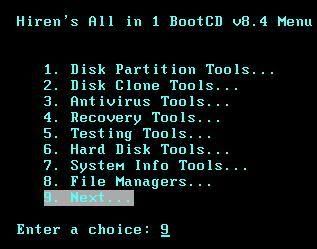
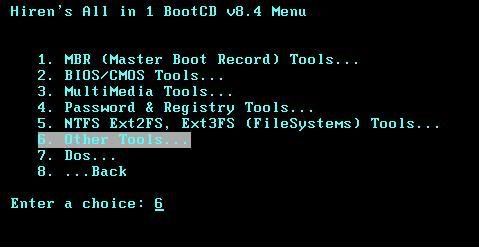
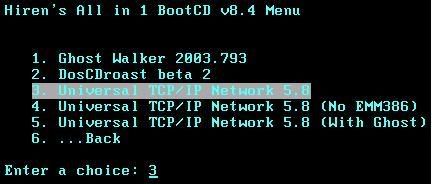
Ta có thể ghost từ máy dùng IP tự cấu hình hoặc dùng DHCP. Ví dụ ở đây mình cấu hình địa chỉ IP card mạng của Client
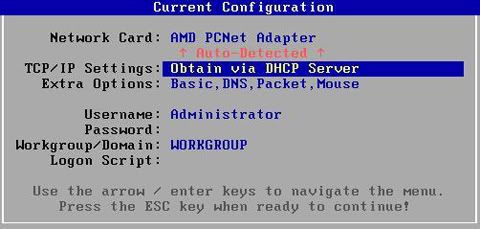
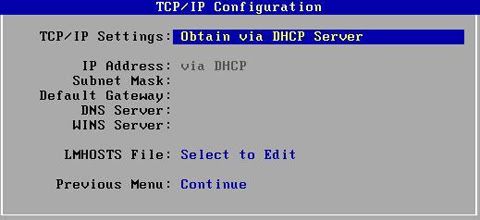
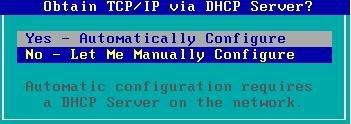
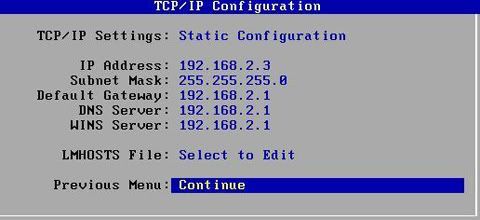
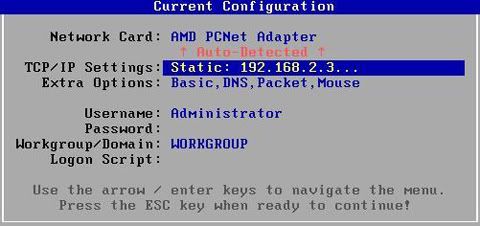
Nhấn ESC để tiếp tục, đợi một chút có hộp thoại hiện ra hỏi có load Driver CD không, bạn chọn YES.
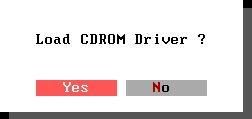
Sau khi có dấu nhắc hiện ra, bạn gỏ lệnh:
net use
Trong đó:
Tên ổ đĩa cần map: là 1 kí tự ổ đĩa bất kì không trùng với các partition trong máy.
Đường dẫn UNC đến thư mục share: ví dụ trên máy Server tên juniper, bạn share một thư mục có tên là thunghiem thì đường dẫn sẽ là \juniper\thunghiem
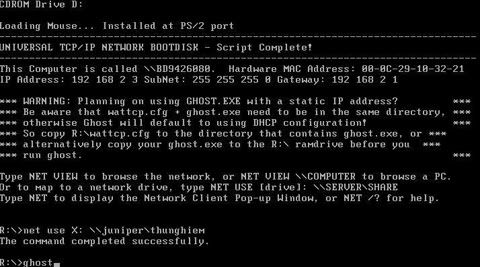
Sau đó gỏ lệnh Ghost để vào chương trình Ghost rồi làm bình thường. Lúc này trên phần chọn ổ đĩa sẽ có thêm ổ X do ta mới map ở trên. Vậy là bạn đã truy xuất qua mạng từ môi trường DOS được rồi đó. Đến đây thì khỏi nói chắc bạn cũng biết làm thế nào rồi.
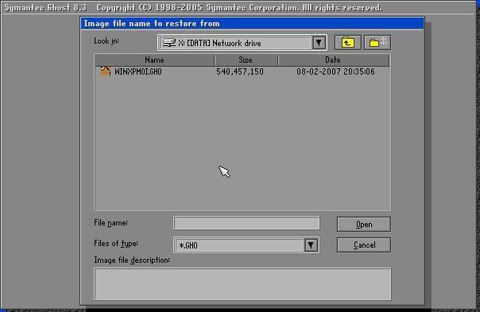
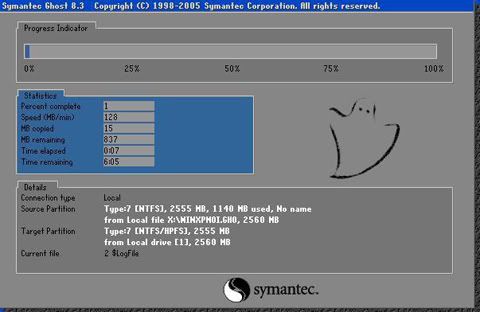
Chúc bạn thực hiện thành công!